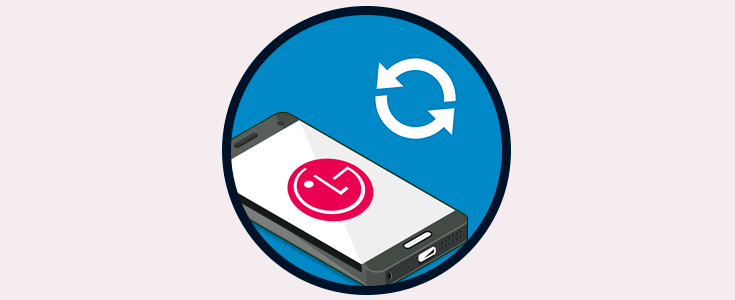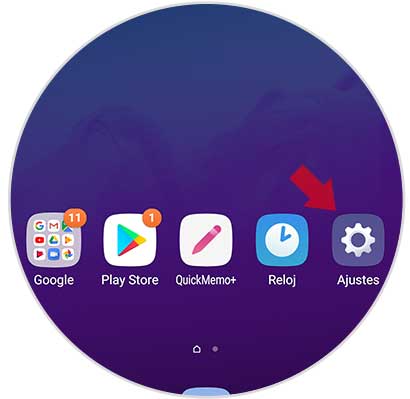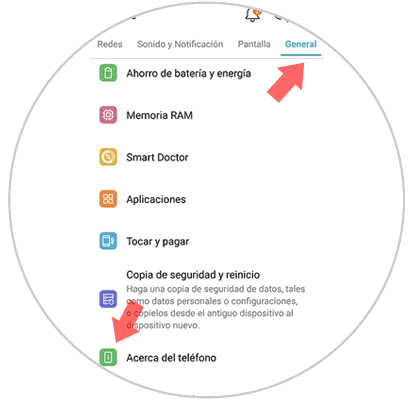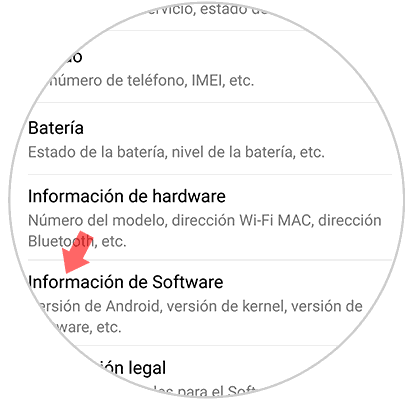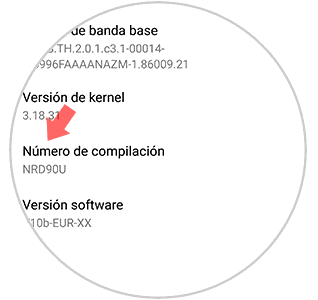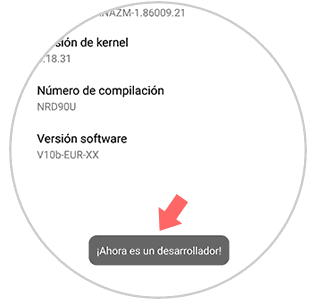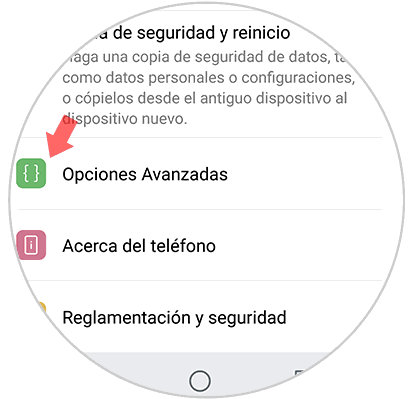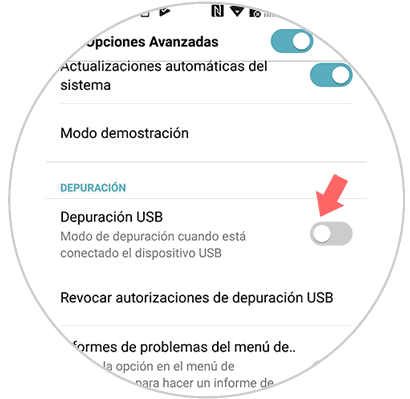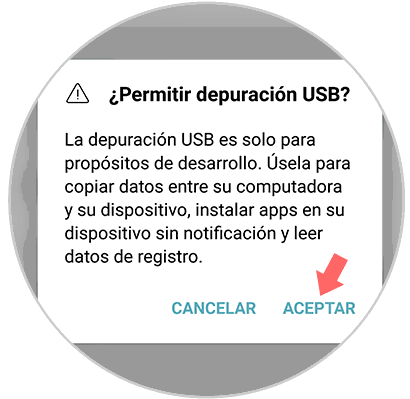Utilizamos nuestro teléfono para cantidad de cosas ya que hoy en día se ha convertido en un dispositivo imprescindible para la mayoría de nosotros. A diario son diferentes los correos, mensajes, llamadas, etc que vamos recibiendo en nuestro móvil, quedando almacenados todos estos datos. Además lo utilizamos como cámara fotográfica o de vídeo, por lo que la cantidad de información que va quedando registrada, puede llegar a terminar con la memoria de nuestro teléfono.
Es posible que por este u otro motivo, nos hayamos planteado la posibilidad de conectar nuestro móvil al ordenador, para de este modo traspasar y gestionar toda esta información. El problema es que en muchos casos el ordenador no reconoce el dispositivo, por lo que en estos casos será necesario activar el modo depuración USB de manera previa.
A continuación te mostramos cómo hacer activar este modo en el LG G7 y solucionar de esta manera el problema, y que ya puedas conectarlo al ordenador.
1. Cómo activar opciones de desarrollador en LG G7
Lo primero que debemos hacer en nuestro teléfono es activar las opciones de desarrollador ya que modo depuración USB se encuentra oculto dentro de estas opciones.
En primer lugar tienes que entrar en los “Ajustes” del teléfono.
Una vez aquí, tienes que situarte en la pestaña “General” de la parte superior y seleccionar “Acerca del teléfono”.
Tenemos que ir desplazándonos hasta abajo para entrar en la opción de “Información de software”
Ahora que ya estamos dentro, tenemos que dirigirnos al apartado de “Número de compilación” y presionar siete veces seguidas en esa opción. Finalmente veremos un mensaje en el que se confirma que ya somos desarrolladores.
2. Cómo activar modo depuración USB LG G7
Ahora que ya tenemos las opciones de desarrollador activas, podemos continuar con el proceso y habilitar el modo depuración USB. Para ello debemos seguir los siguientes pasos.
Lo primero que debemos hacer es entrar de nuevo en los “Ajustes" del LG G7 situados en la pantalla principal.
A continuación, veremos que en la pestaña de “General” aparece una nueva opción en la que pone “Opciones avanzadas”. Debemos acceder a ella.
Ahora nos encontramos en todas las opciones disponibles para desarrollador. En este caso tenemos que activar la pestaña de “Depuración USB”.
Finalmente debemos permitir la depuración USB en nuestro teléfono. Tenemos que pulsar en el botón “Aceptar” y comenzará el proceso.
Siguiendo estos pasos el modo depuración USB habrá sido activado en el LG G7.